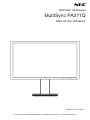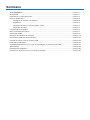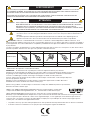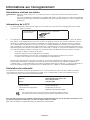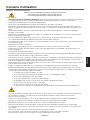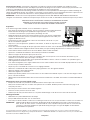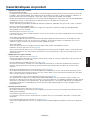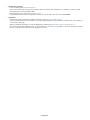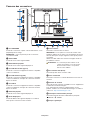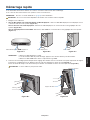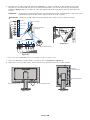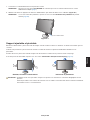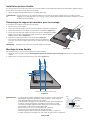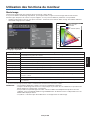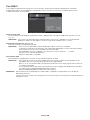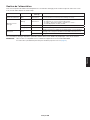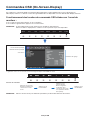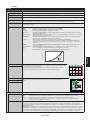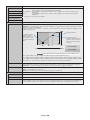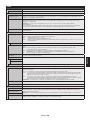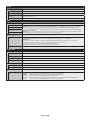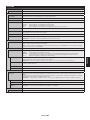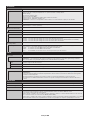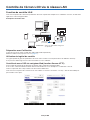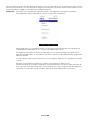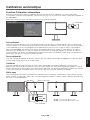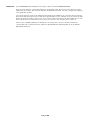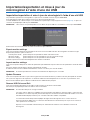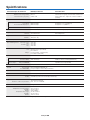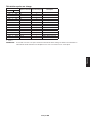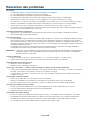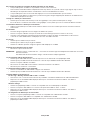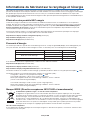NEC MultiSync PA271Q Le manuel du propriétaire
- Catégorie
- Téléviseurs
- Taper
- Le manuel du propriétaire

Le nom de votre modèle est indiqué sur l’étiquette se trouvant à l’arrière du moniteur.
MODÈLE : PA271Q-BK
Moniteur de bureau
MultiSync PA271Q
Manuel de l’utilisateur

Sommaire
AVERTISSEMENT .......................................................................................................................Français-1
ATTENTION .................................................................................................................................Français-1
Informations sur l’enregistrement .................................................................................................Français-2
Conseils d’utilisation .....................................................................................................................Français-3
Consignes de sécurité et d’entretien ....................................................................................Français-3
Ergonomie ............................................................................................................................Français-4
Nettoyage de l’écran à cristaux liquides (LCD) ....................................................................Français-4
Nettoyage du boîtier .............................................................................................................Français-4
Caractéristiques du produit ..........................................................................................................Français-5
Noms et fonctions des pièces ......................................................................................................Français-7
Démarrage rapide ........................................................................................................................Français-9
Utilisation des fonctions du moniteur ............................................................................................Français-13
Commandes OSD (On-Screen-Display) ......................................................................................Français-16
Contrôle de l’écran LCD via le réseau LAN ..................................................................................Français-23
Calibration automatique ...............................................................................................................Français-25
Importation/exportation et mise à jour du micrologiciel à l’aide d’une clé USB ............................Français-27
Spécifications ...............................................................................................................................Français-28
Résolution des problèmes ............................................................................................................Français-30
Informations du fabricant sur le recyclage et l’énergie .................................................................Français-32

Français
Français-1
AVERTISSEMENT
POUR ÉVITER LES RISQUES D’INCENDIE OU D’ÉLECTROCUTION, N’EXPOSEZ PAS L’APPAREIL À LA PLUIE OU
À L’HUMIDITÉ. DE MÊME, N’UTILISEZ PAS LA PRISE POLARISÉE DE CET APPAREIL AVEC UNE RALLONGE OU
D’AUTRES PRISES SI ELLES NE PEUVENT ÊTRE TOTALEMENT ENFONCÉES.
N’OUVREZ PAS LE BOÎTIER CAR IL CONTIENT DES COMPOSANTS À HAUTE TENSION. CONFIEZ TOUS LES
TRAVAUX DE DÉPANNAGE À DU PERSONNEL TECHNIQUE QUALIFIÉ.
ATTENTION
ATTENTION : POUR RÉDUIRE LES RISQUES D’ÉLECTROCUTION, VÉRIFIEZ QUE LE CORDON D’ALIMENTATION EST
BIEN DÉBRANCHÉ DE LA PRISE MURALE. POUR SUPPRIMER TOUTE ALIMENTATION DE L’APPAREIL,
DÉCONNECTEZ LE CORDON D’ALIMENTATION DE LA PRISE SECTEUR. NE PAS ENLEVER LE
COUVERCLE (OU L’ARRIÈRE). VOUS NE POUVEZ RÉPARER AUCUNE PIÈCE INTERNE. CONFIEZ TOUS
LES TRAVAUX DE DÉPANNAGE À DU PERSONNEL TECHNIQUE QUALIFIÉ.
Ce symbole prévient l’utilisateur qu’une tension non isolée dans l’appareil peut être suffisante pour provoquer
une électrocution. Il est donc dangereux d’établir le moindre contact avec une pièce située à l’intérieur de cet
appareil.
Ce symbole prévient l’utilisateur que des documents importants sur l’utilisation et le dépannage de cet
appareil sont fournis avec celui-ci. Ils doivent donc être lus attentivement pour éviter tout problème.
ATTENTION : utilisez le cordon d’alimentation fourni avec ce moniteur comme indiqué dans le tableau ci-dessous, et en
employant la prise adaptée. Si aucun ne l’a été, contactez NEC. Dans tous les cas, utilisez celui dont le connecteur est adapté à
la prise applicable. Un cordon d’alimentation compatible a préalablement fait l’objet d’une validation en matière de sécurité dans
le pays d’achat.
Lorsque vous utilisez cet équipement, le cordon d’alimentation doit être relié à la terre. Si ce n’est pas le cas, des électrocutions
peuvent se produire. Assurez-vous donc que cette opération a bien été effectuée.
Type de prise Amérique du Nord Europe continentale Royaume-Uni Chine Japon
Forme de prise
Pays
Etats-Unis/Canada Europe Royaume-Uni Chine Japon
Tension
120* 230 230 220 100
* Pour utiliser le moniteur avec son alimentation 125-240 V CA, employez un cordon d’alimentation qui correspond à la tension
d’alimentation de la prise de courant alternatif utilisée.
REMARQUE : la maintenance de ce produit peut s’effectuer uniquement dans le pays d’achat.
Windows est une marque déposée de Microsoft Corporation. NEC est une marque déposée de NEC Corporation.
ErgoDesign est une marque déposée de NEC Display Solutions, Ltd. en Autriche, au Benelux, au Danemark,
en France, en Allemagne, en Italie, en Norvège, en Espagne, en Suède et au Royaume-Uni.
Tous les autres noms de marques et de produits sont des marques commerciales ou des marques déposées
par leurs propriétaires respectifs.
DisplayPort et le logo DisplayPort sont des marques commerciales appartenant à la Video Electronics
Standards Association, aux États-Unis et dans d’autres pays.
Adobe et le logo Adobe sont des marques commerciales ou déposées d’Adobe Systems Incorporated aux
États-Unis et/ou dans d’autres pays.
HDMI, le logo HDMI et High-Definition Multimedia Interface sont des marques commerciales
ou déposées de HDMI Licensing Administrator, Inc., aux États-Unis et dans d’autres pays.
HDCP (High-bandwidth Digital Content Protection, Protection des contenus numériques haute
définition) : le procédé HDCP permet d’empêcher la copie non autorisée de données vidéo transmises via un signal numérique.
Si vous ne parvenez pas à afficher du contenu via un signal numérique, ceci ne signifie pas nécessairement que l’écran ne
fonctionne pas correctement. Lorsque le procédé HDCP est employé, il est possible que du contenu soit protégé et qu’il ne
s’affiche pas, conformément aux réglementations liées.
• Ceproduitaétéconçupourêtreutiliséprincipalemententantquematérieltechniqued’informationdansunbureauouàdomicile.
• Ildoitêtreconnectéàunordinateuretn’estpasprévupourl’afchagedessignauxdetélédiffusion.

Français-2
Informations sur l’enregistrement
Informations relatives aux câbles
ATTENTION : utilisez les câbles fournis avec ce moniteur pour éviter tout problème en matière de réception (radio et
télévision).
Avec les ports DisplayPort, Mini DisplayPort, HDMI, USB, USB-C et LAN, employez un câble de signal blindé.
L’utilisation d’autres types de câbles et d’adaptateurs peut provoquer des interférences avec la réception radio
et télévision.
Informations de la FCC
1. Le cordon d’alimentation utilisé doit être agréé et en conformité avec les normes de sécurité des États-Unis et il doit
respecter les conditions suivantes.
Cordon d’alimentation
Forme de la prise
Sans blindage à trois conducteurs
États-Unis
2. Cet équipement a été testé et déclaré conforme aux normes relatives au matériel informatique de la classe B, définies
dans l’Article 15 des règlements de la FCC. Ces normes sont destinées à assurer une protection suffisante contre les
interférences nuisibles dans une installation résidentielle. Cet équipement génère et utilise des fréquences radio qui,
en cas d’installation et d’utilisation incorrectes, peuvent être à l’origine d’interférences nuisibles aux communications
radio. Cependant, il n’est pas garanti que des interférences n’interviennent pas dans une installation particulière. Si cet
équipement génère des interférences nuisibles à la réception radio ou télévision, ce qui peut être déterminé en éteignant
et en rallumant l’appareil, l’utilisateur est invité à essayer de résoudre le problème de l’une des manières suivantes :
• Réorienteroudéplacerl’antennederéception.
• Augmenterladistanceentrel’équipementetlerécepteur.
• Brancherl’équipementàuneprised’uncircuitdifférentdeceluiauquellerécepteurestconnecté.
• Consultervotrerevendeurouuntechnicienexpérimentéenradio/télévision.
Si nécessaire, l’utilisateur doit contacter le revendeur ou un technicien expérimenté en radio/télévision pour obtenir
de plus amples informations. L’utilisateur peut profiter du livret suivant, préparé par la Commission fédérale des
communications : « Comment identifier et résoudre les problèmes d’interférences radio-TV. » Ce livret est disponible au
bureau des publications du gouvernement américain, Washington, D.C., 20402, N° d’article 004-000-00345-4.
Déclaration de conformité
Cet appareil est conforme à la partie 15 du règlement FCC. Le fonctionnement est soumis aux deux conditions suivantes.
(1) Cet appareil ne peut pas provoquer d’interférence nuisible, et (2) cet appareil doit accepter toute interférence reçue y
compris du type pouvant créer un fonctionnement indésirable.
Partie responsable pour les Etats-Unis : NEC Display Solutions of America, Inc.
Adresse : 500 Park Boulevard, Suite 1100
Itasca, Illinois 60143
Tél. N° : (630) 467-3000
Type de produit : Moniteur d’affichage
Classification de l’équipement : Périphérique de classe B
Modèles : MultiSync PA271Q (PA271Q-BK)
Par le présent document, nous déclarons que l’équipement indiqué ci-dessus
est conforme aux normes techniques décrites dans les règlements de la FCC.
Pour consulter une liste de nos moniteurs disposant de la certification TCO, ainsi que le document attestant de ce fait
(en anglais uniquement), rendez-vous sur notre site Web à l’adresse suivante :
https://www.nec-display.com/global/about/legal_regulation/TCO_mn/index.html

Français
Français-3
Conseils d’utilisation
Consignes de sécurité et d’entretien
POUR UN FONCTIONNEMENT OPTIMAL, VEUILLEZ RESPECTER
LES INDICATIONS SUIVANTES SUR LE RÉGLAGE ET
L’UTILISATION DU MONITEUR COULEUR MULTISYNC :
• N’OUVREZJAMAISLEBOÎTIERDUMONITEUR.Aucune pièce interne ne peut être réparée par l’utilisateur et l’ouverture
ou la dépose des capots peut vous exposer à des risques de décharges électriques ou autres. Confiez toutes les
interventions de dépannage à un personnel technique qualifié.
• Nerenversezpasdeliquidesdanslemoniteuretnel’utilisezpasprèsd’unesourced’eau.
• N’introduisezpasd’objetsdanslesfentesduboîtiercarceux-cipourraiententrerencontactavecdespointsétantsous
tension, ce qui peut provoquer des blessures, voire être fatal, ou occasionner une décharge électrique, un incendie ou une
panne.
• Neplacezpasd’objetslourdssurlecordond’alimentation.Uncordonendommagépeutoccasionnerunedécharge
électrique ou un incendie.
• Neplacezpascetappareilsurunchariot,unsupportouunetableinclinésouinstables,carencasdechute,lemoniteur
peut être sérieusement endommagé.
• Lecordond’alimentationutilisédoitêtreagrééetenconformitéaveclesnormesdesécuritédevotrepays.
(un cordon d’alimentation de type H05VV-F 3G 0,75 mm
2
doit être utilisé en Europe).
• AuRoyaume-Uni,utilisezaveccemoniteuruncordond’alimentationconformeauxnormeslocales,dotéd’uneprisemoulée
avec fusible noir (10 A).
• N’utilisezpaslemoniteurenextérieur.
• Ne pliez pas et n’endommagez pas le cordon d’alimentation, et n’exercez aucune pression sur celui-ci.
• N’utilisez pas le moniteur dans des endroits soumis à de fortes températures, à de l’humidité, à de la poussière ou à la
présence de graisse.
• N’obstruezpaslesaérationsdumoniteur.
• Lesvibrationspeuventavoiruneincidencenégativesurlefonctionnementdurétroéclairage.Évitezd’installerlemoniteur
dans des endroits où il est exposé à celles-ci de manière continue.
• Silemoniteurestcasséousiduverreestbrisé,netouchezpaslecristalliquide,etmanipulezlemoniteuravecprécaution.
• Pour éviter que le moniteur ne tombe suite à un séisme ou autre, par exemple, et ne soit endommagé, assurez-vous de
l’installer à un emplacement stable et de prendre les mesures nécessaires.
• Andegarantirlebonfonctionnementdumoniteur,nettoyezlesoricessituésàl’arrièreduboîtieraumoinsunefoisparan,
pour en retirer toute poussière ou saleté.
• LorsquevousutilisezuncâbleLAN,neleconnectezpasàunpériphériquedontlatensionpourraitêtretropélevée.
• Eteignez immédiatement le moniteur, débranchez-le de la prise murale et déplacez-le à un emplacement sûr. Contactez
ensuite un personnel technique qualifié dans les cas suivants. Si le moniteur est utilisé dans ces conditions, il peut tomber
ou causer des risques d’incendie et de choc électrique :
• Silesupportdumoniteurestssuréouécaillé.
• Sivousremarquezdesdommagestelsquedesssures,ouundéséquilibreanormal.
• Siuneodeurinhabituelleprovientdumoniteur.
• Si le cordon d’alimentation ou la prise est endommagé(e).
• Siduliquideaétérenverséousidesobjetssonttombésàl’intérieurdumoniteur.
• Silemoniteuraétéexposéàlapluieouàdel’eau.
• Silemoniteuresttombéousileboîtierestendommagé.
• Silemoniteurnefonctionnepasnormalementtoutenétantutiliséconformémentauxdirectivesd’utilisation.
• Prévoyez une aération suffisante autour du moniteur pour que la chaleur puisse se dissiper correctement. N’obstruez pas
les ouvertures de ventilation et ne placez pas le moniteur près d’un radiateur ou d’une autre source de chaleur.
• Ne posez rien sur le moniteur.
• Lapriseducordond’alimentationestlemoyenprincipalparlequelondoitdébrancherlesystèmedel’alimentation
électrique. Le moniteur doit être installé à proximité d’une prise de courant facilement accessible.
• Manipulezlemoniteuravecsoinlorsdesontransport.Conservezl’emballagepourletransport.
• Faitespreuvedeprudencelorsdel’installationetdelamiseenplaceand’évitertouteblessureettoutdommage.
• Neconnectezpasd’écouteursoudecasqueaumoniteursivouslesportez.Enfonctionduvolume,cecipourraitaffecter
votre audition.
• Serreztouteslesvis.Unevisnonserréepeutentraînerlachutedumoniteur.
• Netouchezpaslasurfacedel’écranLCDlorsquevoustransportez,montezouinstallezlemoniteur.
En exerçant une pression sur l’écran LCD, vous pouvez l’endommager sérieusement.
ATTENTION
AVERTISSEMENT

Français-4
Persistance de l’image : la persistance de l’image se manifeste lorsqu’une image résiduelle reste visible sur l’écran.
Contrairement aux moniteurs à tube cathodique, la persistance de l’image sur les moniteurs LCD n’est pas permanente. Il est
toutefois recommandé de ne pas afficher d’image fixe pendant une trop longue période.
Pour remédier à la persistance de l’image, mettez le moniteur hors tension pendant une durée égale à celle de l’affichage de
l’image précédemment affichée. Par exemple, si une image est restée affichée sur l’écran pendant une heure et qu’il reste une
image résiduelle, le moniteur doit être mis hors tension pendant une heure pour effacer l’image.
REMARQUE : comme avec tous les équipements d’affichage personnels, NEC DISPLAY SOLUTIONS recommande de
configurer un économiseur s’initialisant à chaque fois que l’écran est en veille, ou d’éteindre le moniteur lorsqu’il n’est pas utilisé.
UNE POSITION ET UN RÉGLAGE CORRECTS DU MONITEUR PEUVENT
RÉDUIRE LA FATIGUE DES YEUX, DES ÉPAULES ET DE LA NUQUE.
APPLIQUEZ CE QUI SUIT POUR POSITIONNER LE MONITEUR :
Ergonomie
Pour obtenir l’ergonomie maximale, nous recommandons ce qui suit :
•
Pour profiter de performances optimales, laissez le moniteur chauffer pendant 20 minutes.
Évitez d’afficher des images fixes pendant de longues périodes, car cela peut
occasionner une rémanence (ou persistance) de l’image à l’écran.
• Réglezlahauteurdumoniteurpourquelehautdel’écransoitauniveauoulégèrement
au-dessous du niveau des yeux. Vos yeux doivent pointer légèrement vers le bas pour
regarder le milieu de l’écran.
• Positionnezlemoniteurauminimumà40cmetaumaximumà70cmdevosyeux.
50 cm est la distance optimale.
• Reposez vos yeux chaque heure, pendant 5 à 10 minutes, en fixant un objet situé à au
moins 6 mètres.
• Placezlemoniteuràunanglede90°parrapportauxfenêtresetautressourcesdelumièrepourréduireaumaximumles
reflets et l’éblouissement. Réglez l’inclinaison du moniteur pour que l’éclairage du plafond ne se reflète pas sur l’écran.
• Siunelumièrerééchierendlavisiondel’écrandifcile,utilisezunltreantireets.
• Ajustezlescommandesdeluminancedumoniteurpouraméliorerlalisibilité.
• Utilisezunsupportdedocumentsplacéprèsdel’écran.
• Placezdirectementdevantvouscequevousregardezleplussouvent(l’écranoulesdocumentsderéférence)pour
minimiser les mouvements de la tête lorsque vous tapez.
• Clignezsouventdesyeux.Detellesactionspermettentderéduirelatensionoculaire.Consultezvotreophtalmologueet
faites régulièrement examiner votre vue.
• Pouréviterlafatiguedesyeux,réglezlaluminositésurunevaleurmodérée.Placezunefeuilledepapierblancheàcôtéde
l’écran LCD pour vérifier la luminance.
• Neplacezpaslacommandedecontrastesursonréglagemaximum.
• Utilisezlescommandesdetailleetdepositionpréprogramméesavecdessignauxstandard.
• Utilisezleréglagecouleurpréprogrammé.
• Utilisez des signaux non entrelacés.
• N’utilisezpasdubleuprimairesurunfondsombrecarcelarendlalecturedifcileetpeutoccasionnerunefatigueoculaire
par un contraste insuffisant.
• Adapté à des fins de divertissement dans un environnement à luminosité contrôlable, afin d’éviter tout reflet indésirable sur
l’écran.
Nettoyagedel’écranàcristauxliquides(LCD)
• Essuyezl’écranLCDavecprécautionàl’aided’unchiffondouxlorsquecelaestnécessaire.
• NettoyezlemoniteurLCDavecunchiffonsanspeluchesetnonabrasif.N’utilisezpasdesolutiondenettoyageoude
nettoyant pour vitres !
• Nefrottezpasl’écranLCDavecunematièrerugueuse.
• N’exercezaucunepressionsurl’écranLCD.
• N’utilisez pas de nettoyant à base d’alcool, sous peine d’endommager ou de décolorer la surface de l’écran LCD.
Nettoyage du boîtier
• Débranchezlesystèmed’alimentationélectrique.
• Essuyezdélicatementleboîtieravecunchiffondoux.
•
Pour nettoyer le boîtier, imbibez le chiffon avec un détergent neutre et de l’eau, essuyez le boîtier et séchez avec un chiffon sec.
REMARQUE : n’utilisez PAS de diluant au benzène, de détergent alcalin, de détergent à base d’alcool, de nettoyant pour
vitres, de cire, de vernis, lessive ou d’insecticide. En outre, le boîtier ne doit pas être mis en contact avec du
caoutchouc ou du vinyle pendant une période de temps prolongée. Ces types de liquides et de matériaux
peuvent détériorer la peinture.
Pour obtenir des informations détaillées sur la configuration d’un environnement de travail sain, envoyez un courrier à American National
Standard for Human Factors Engineering of Computer Workstations - ANSI/HFES 100-2007 - The Human Factors Society, Inc. P.O. Box 1369,
Santa Monica, California 90406, États-Unis.

Français
Français-5
Caractéristiques du produit
• Reproduction précise des couleurs
- Moteur SpectraView Engine.
Il s’agit du moteur de traitement avancé de NEC, exclusif et intégré au moniteur. En fonction de la luminance interne, du
point blanc, de l’éclairage ambiant, de la température et de la minuterie, il facilite, accélère et optimise la calibration, et
permet de profiter d’un niveau inégalé de contrôle des couleurs, d’uniformité, de fiabilité et de stabilité.
En plus d’être extrêmement polyvalent, il est en mesure d’émuler fidèlement les espaces de couleur de type Adobe
®
RGB
et sRGB (entre autres), ou des impressions à l’aide de profils ICC et de tables de conversion 3D.
- Mode Image (reportez-vous à la page 17).
Jusqu’à 10 profils programmables permettent de définir les paramètres applicables aux espaces de couleur, ou d’autres.
- Prise en charge du logiciel MultiProfiler.
Des modes de couleur multiples peuvent être configurés et sélectionnés facilement à l’aide du logiciel MultiProfiler,
téléchargeable sur notre site Web.
- Uniformité (reportez-vous à la page 18).
La luminance et les couleurs sont plus uniformes à l’écran car les variations rencontrées fréquemment avec les moniteurs
LCD ont été atténuées.
- Technologie à large angle de visualisation.
La fonctionnalité IPS de niveau professionnel permet de réduire significativement la distorsion chromatique. En outre,
l’angle de visualisation est de 178° pour toutes les orientations, et les fuites de lumière sont minimales avec les tons
sombres lorsque le moniteur se trouve dans une pièce faiblement éclairée.
- Technologie 10 bits.
Toutes les entrées prennent en charge les niveaux de gris 10 bits et plus d’un milliard de couleurs.
- Calibration autonome (reportez-vous à la page 25).
Cette fonction permet de mettre à jour, en les remplaçant par les mesures prises à l’aide du capteur couleur, les données
de référence relatives au processeur interne du moniteur. Tous les paramètres de couleur seront ensuite basés sur ces
mêmes mesures.
• Multiplicationdessignauxd’entrée
- Interface USB-C (reportez-vous à la page 14).
Cette interface permet de prendre en charge les entrées vidéo et audio, de fournir une alimentation et de faire office de
concentrateur USB avec un seul câble.
- Interfaces DisplayPort et HDMI (reportez-vous à la page 8).
Ces interfaces, évolutives, assurent une connectivité hautes performances. Toutes deux permettent de profiter de la
résolution la plus élevée qui soit, du taux de rafraîchissement le plus rapide et des profondeurs de couleur les plus
avancées.
- Mode Picture By Picture/Picture In Picture (reportez-vous à la page 20).
Ce mode permet d’afficher deux sources d’entrée différentes simultanément, l’une à côté de l’autre (Picture By Picture ;
PbP) ou l’une dans l’autre (Picture In Picture ; PiP). Une seule et même source d’entrée peut l’être dans l’une, puis dans
l’autre, afin de comparer les résultats obtenus.
- Concentrateur USB 3.1 avec sélection d’entrée (reportez-vous à la page 20).
Cet outil permet de modifier les ports USB entrants (USB1/USB2/USB-C) associés à l’entrée actuelle. Lorsque vous
branchez un ordinateur à chacun des ports montants, vous pouvez utiliser les ports USB descendants du moniteur afin de
sélectionner ce paramètre pour le signal d’entrée. De type SuperSpeed, le concentrateur USB garantit une multiplication
par 10 des performances (comparativement à l’ancienne technologie Hi-Speed USB) et est rétrocompatible avec les
périphériques 2.0.
• Fonctionspersonnalisables
- Paramétrage des boutons (reportez-vous à la page 22).
Des modes ou d’autres fonctions peuvent être assigné(e)s aux boutons se trouvant sur la partie avant afin de pouvoir les
initialiser plus rapidement.
- Voyant lumineux (reportez-vous à la page 22).
La couleur du voyant se trouvant à l’avant peut être configurée de sorte à correspondre à des modes ou entrées vidéo
spécifiques.
- Fonction de marquage de zone (reportez-vous à la page 22).
Cette fonction permet d’afficher, à l’écran, un marqueur personnalisable indiquant les différents formats et les différentes
zones.

Français-6
• Gestiondel’afchage
- Fonction LAN (reportez-vous à la page 23).
Cette fonction permet de contrôler les paramètres de l’écran à partir d’un smartphone ou ordinateur connecté, à l’aide
d’une application ou d’un navigateur Web.
- Importation/exportation (reportez-vous à la page 27).
Les paramètres peuvent être sauvegardés et copiés sur une clé USB connectée au port SENS/MEM.
• Ergonomie
- Capteurs de présence/de lumière ambiante (reportez-vous à la page 7 et à la page 21).
La présence d’individus et l’environnement sont automatiquement détectés afin d’ajuster la luminosité et, ainsi, réduire la
consommation d’énergie.
- Support totalement ajustable avec levier de dégagement rapide (reportez-vous à la page 11 et à la page 12).
Cet outil est garant d’une flexibilité et d’un confort optimaux car sa hauteur est ajustable et car il peut être pivoté et incliné.
De plus, son levier permet de le retirer en quelques secondes.

Français
Français-7
Noms et fonctions des pièces
Panneau de commande
Touche Attribution par défaut Description
A Touche 1
Menu (Menu)
Permet d’accéder au menu OSD.
B Touche 2
Liste applicable au
mode Image (Pic.L)
Permet d’accéder au mode Image lorsque vous ne vous trouvez pas dans le menu
OSD*
1
.
C Touche 3
Luminance (Lumi) Permet d’ajuster la luminance lorsque le menu OSD n’est pas ouvert.
D Touche 4
Volume (Volume) Permet d’ajuster le volume lorsque le menu OSD n’est pas ouvert.
E Touche 5
Mult.P (Multi-image) Permet d’afficher l’option MODE MULTI-IMAGE, ARRÊT, PIP ou PBP (Picture by
Picture).
F Touche 6
Entrée (Input) Permet de modifier la source d’entrée de l’image active lorsque vous ne vous
trouvez pas dans le menu OSD.
G Touche 7
USB (montant) Permet de changer temporairement de port USB montant*
2
.
Ce paramètre se réinitialise lorsque vous changez de signal d’entrée ou éteignez le
moniteur.
H Touche 8
Alimentation (Power) Permet d’allumer ou d’éteindre le moniteur.
Elément Description
I Voyant
Permet de déterminer si le moniteur est sous tension. Il est possible d’en modifier la configuration dans le
menu OSD.
J Capteur
Permet de détecter le niveau de lumière ambiante et la présence d’un utilisateur. Ainsi, le moniteur procède à
l’ajustement de différents paramètres pour optimiser l’affichage. Ne masquez pas ce capteur.
* Les touches tactiles peuvent être personnalisées.
*
1
Menu du mode Image.
Appuyez sur les touches du haut ou du bas pour sélectionner le mode Image. En mode PiP ou PbP,
utilisez la touche de gauche ou de droite pour modifier l’image active. Le mode Image peut être
sélectionné de manière indépendante.
*
2
Avant de modifier les ports USB montants, vérifiez qu’aucun périphérique de stockage USB n’est utilisé par
l’ordinateur relié au port USB montant, afin d’éviter toute perte de données.

Français-8
Panneau des connexions
A Port SENS/MEM
Permet de connecter le capteur couleur USB externe, ou un
périphérique de stockage.
REMARQUE : ce port ne permet pas de connecter le
concentrateur USB.
B Entrée HDMI
Permet de recevoir des signaux HDMI.
C Entrée Mini DisplayPort
Permet de recevoir des signaux DisplayPort.
D Port USB descendant (type A)
Permet de connecter un équipement externe compatible,
comme un ordinateur.
E Port USB montant (type B)
Permet de connecter un équipement externe compatible,
comme un ordinateur, ainsi que de contrôler le moniteur
depuis ce dernier.
F Port USB-C
Permet de connecter un équipement externe compatible,
comme un ordinateur, ainsi que de contrôler le moniteur
depuis ce dernier.
G Entrée DisplayPort
Permet de recevoir des signaux DisplayPort.
H Sortie DisplayPort
Permet de diffuser des signaux DisplayPort ou USB-C,
ainsi que de connecter un autre moniteur.
I Prise écouteur
Permet de connecteur des écouteurs.
REMARQUE : si vous placez le curseur du volume ou de
l’égaliseur ailleurs qu’au centre, il est possible que la tension
de sortie de la prise casque augmente, ainsi que la pression
acoustique.
Utilisez un câble audio sans résistance intégrée afin de ne
pas réduire le volume.
ATTENTION : ne connectez pas d’écouteurs ou de
casque au moniteur si vous les portez.
En fonction du volume, ceci pourrait
affecter votre audition.
JPortd’entréeLAN(RJ-45)
Permet de profiter d’une connexion LAN.
K Prise d’entrée CA
Permet de connecter le cordon d’alimentation fourni avec le
moniteur.
L Encoche de sécurité
Verrou de protection antivol compatible avec les équipements
et câbles de sécurité Kensington.
Pour obtenir des informations supplémentaires sur les
produits, rendez-vous sur le Web de Kensington, à l’adresse
ci-dessous : http://www.kensington.com/
M Interrupteur d’alimentation principal
Permet d’activer/de désactiver l’alimentation principale.
: MARCHE : ARRET
N Plaque signalétique

Français
Français-9
Démarrage rapide
Pour obtenir des informations relatives au contenu, consultez la fiche fournie dans l’emballage.
Pour connecter le moniteur LCD à votre système, suivez ces instructions :
REMARQUE : lisez les « Conseils d’utilisation » (page 3) avant l’installation.
ATTENTION : les accessoires inclus dépendent de l’endroit où le moniteur LCD est expédié.
1. Éteignez votre ordinateur.
2. Avec un Mac doté d’une sortie Thunderbolt ou Mini DisplayPort : reliez un câble Mini DisplayPort vers DisplayPort à un
connecteur vidéo de votre système (Figure A.1).
Pour un PC avec une sortie DisplayPort : branchez le câble DisplayPort au connecteur de la carte graphique de votre
système (Figure A.2).
Avec un PC équipé d’une sortie HDMI : branchez le câble HDMI au connecteur de la carte graphique de votre système
(Figure A.3).
Figure A.3
Câble Mini DisplayPort vers DisplayPort
Figure A.1 Figure A.2
Câble DisplayPort Câble HDMI
REMARQUE : • Utilisez un câble DisplayPort certifié.
• Lorsduretraitducâbleduportd’afchage,appuyezsurleboutonduhautpourdéverrouiller.
• Utilisez un câble HDMI haute vitesse comportant le logo HDMI.
3. Le bouton de verrouillage permet d’empêcher le réglage de la hauteur. Placez votre main sur la partie supérieure du support
pour baisser complètement l’écran. Déplacez le bouton de verrouillage pour relever l’écran (Figure B.1).
Placez les mains de chaque côté du moniteur pour l’incliner au maximum et relever l’écran au plus haut (Figure B.2).
ATTENTION : le serre-câbles ne peut pas être retiré.
Figure B.1
Inclinaison maximale
Support de câble
Figure B.2

Français-1010
4. Branchez tous les câbles aux prises appropriées (Figure C.1). Lorsque vous utilisez un câble USB, branchez la prise
de type B au port montant USB situé sur le côté arrière droit du moniteur, et la prise de type A au port descendant de
l’ordinateur (Figure C.1a). Si vous utilisez le cordon de l’appareil USB, branchez-le dans un des ports descendants du
moniteur.
REMARQUE : une mauvaise connexion peut entraîner un fonctionnement anormal, endommager des composants, nuire à
la qualité d’affichage du module LCD ou réduire la durée de vie de ce dernier.
ATTENTION : ne pliez pas le câble USB. Cela pourrait générer de la chaleur, voire provoquer un incendie.
Figure C.1a
Type A
Type B
Type A
Type B
Inclinaison maximale
Entrée DisplayPort
USB montant (type B)
Casque
Hauteur maximale
du support
Figure C.1
Sortie DisplayPort*
LANUSB-C
USB descendant
(type A)
Cordon d’alimentation
Entrée
Mini DisplayPort
ENTRÉE HDMI 1
ENTRÉE HDMI 2
SENS/MEM*
*: retirez le cache du port SENS/MEM et de la sortie DisplayPort lorsque vous utilisez ceux-ci.
5. Placez les câbles dans le support dédié se trouvant sur le socle (Figure C.2 et Figure C.3).
6. Vérifiez que vous pouvez bien tourner, lever et baisser l’écran du moniteur une fois les câbles installés.
Figure C.3
Cordon
d’alimentation
Câble DisplayPort
Figure C.2
Cordon d’alimentation
Câble DisplayPort

Français
Français-1111
7. Connectez le cordon d’alimentation à une prise de courant.
REMARQUE : reportez-vous à la section ATTENTION de ce manuel pour savoir comment sélectionner un cordon
d’alimentation adapté (page 1).
8. Allumez le moniteur en appuyant sur le bouton d’alimentation, puis faites de même avec l’ordinateur (Figure E.1).
REMARQUE : si vous rencontrez des problèmes, reportez-vous à la section Résolution des problèmes du présent
manuel (page 30).
Figure E.1
Touche d’alimentation
Support ajustable et pivotable
Élévation et abaissement : placez une main de chaque côté du moniteur et élevez ou abaissez ce dernier à la hauteur qui vous
convient.
Inclinaison et pivotement : placez une main en haut et en bas du moniteur et ajustez manuellement l’inclinaison et le
pivotement.
Rotation de l’écran : placez une main de chaque côté du moniteur et orientez-le en position Portrait ou Paysage.
Pour faire pivoter le menu OSD, reportez-vous à la section Commandes OSD (On-Screen-Display) (page 16).
Inclinaison et pivotementRotation, élévation et abaissement
ATTENTION : manipulez l’écran avec précaution lorsque vous ajustez son orientation ou sa hauteur. N’appliquez aucune
pression.
Avant de procéder à une rotation, déconnectez tous les câbles. L’écran doit être relevé et incliné au maximum
afin d’éviter tout choc ou toute blessure.

Français-1212
Figure S.1
Installation du bras flexible
Ce moniteur LCD est conçu pour être utilisé avec un bras flexible. Contactez NEC pour obtenir des informations supplémentaires.
Pour préparer le moniteur en vue d’un autre montage :
• Suivezlesinstructionsdufabricantpourlemontagedel’écran.
ATTENTION : afin de respecter les prescriptions relatives à la sécurité, le moniteur doit être monté sur un bras pouvant
supporter son poids. Reportez-vous à la page 28 pour obtenir de plus amples informations. Retirez le socle du
moniteur avant le montage.
Démontage du support du moniteur pour le montage
Pour préparer le moniteur en vue d’un autre montage :
1. Déconnectez tous les câbles.
2. Placez une main de chaque côté du moniteur et relevez ce dernier au maximum.
3. Placez le moniteur face vers le bas sur une surface non abrasive (Figure S.1).
4. Placez une main autour du support et l’autre sur le levier à dégagement rapide.
Appuyez sur le levier à dégagement rapide et tournez-le dans la direction
indiquée par les flèches (Figure S.1).
5. Soulevez le support pour le décrocher du moniteur (Figure S.1).
Vous pouvez maintenant monter le moniteur d’une façon différente.
Pour fixer à nouveau le support, effectuez la procédure dans le sens
inverse.
REMARQUE : manipulez avec soin lors de retrait du support du moniteur.
Montage du bras flexible
Ce moniteur LCD est conçu pour être utilisé avec un bras flexible.
1. Suivez les instructions de la partie Démontage du support du moniteur pour le montage afin de savoir comment retirer le
support.
2. Utilisez les 4 vis fournies pour fixer le bras au moniteur (Figure F.1).
Figure F.1
100 mm
100 mm
Poids de l’assemblage du LCD : 6,9 kg
ATTENTION : • Lorsdumontage,utilisezuniquementles4visfourniesoudesvisdetaille
M4 (longueur : épaisseur du support et des rondelles + 10/12 mm) pour
éviter d’endommager le moniteur et le support.
• Conformémentauxexigencesenmatièredesécurité,lemoniteurdoitêtre
monté sur un bras garantissant sa stabilité en fonction de son poids.
Le moniteur LCD doit uniquement être utilisé avec un bras homologué
(par exemple, comportant la mention TUEV GS).
• Serreztouteslesvis(forcerecommandée:98-137N•cm).
Une vis non serrée peut entraîner la chute du moniteur.
• Laxationdubrasdoitêtreeffectuéepardeuxpersonnesouplussile
moniteur ne peut pas être placé face vers le bas sur une surface non abrasive.
Support
de montage
Vis
Rondelle
Unité
10 à 12 mm
Épaisseur
du support
et de la rondelle

Français
Français-1313
Utilisation des fonctions du moniteur
Mode Image
Choisissez le mode Image qui convient le mieux au type de contenu affiché.
Vous pouvez définir le mode Image séparément, pour chaque fenêtre, lorsque la fonction Image multi est sélectionnée.
Plusieurs types d’espaces de couleurs sont préconfigurés, et vous pouvez modifier les paramètres correspondants.
• ChaquemodeImageestassociéauxoptionssuivantes:Luminosité,Noir,Gamma,Blanc,Rouge,VertetBleu.Utilisezle
menu Mode Image pour les modifier.
sRGB / Rec.709
AdobeRGB
DCI
REF: PRINTER (CMYK)
RED
GREEN
BLUE
0.9
0.8
0.7
0.6
0.5
0.4
0.3
0.2
0.1
0
0
0.80.70.60.50.40.30.20.1
FULL / HIGH BRIGHT / DICOM
PRESET GAMUT
Préréglages disponibles
Préréglage Fonction
sRGB
Espace de couleur standard utilisé pour Internet, sous Windows
®
et avec les appareils photo numériques ; paramètre
recommandé pour la gestion des couleurs.
AdobeRGB
Espace de couleur standard utilisé dans les applications graphiques de pointe, ou en cas d’impression.
eciRGB_v2
Paramètre recommandé par l’European Color Initiative.
DCI-P3
Paramètre de couleur pour l’image numérique.
Rec.709
Paramètre de couleur pour la télévision en haute définition.
Rec.2100(HLG)
Paramètre applicable à la diffusion HDR (High Dynamic Range).
Rec.2100 (PQ)
Paramètre applicable au streaming HDR (High Dynamic Range).
High Bright
Paramètre de luminosité le plus élevé.
LowBlue*
1
Permet de filtrer la lumière bleue émise par l’écran, afin de simuler la lecture sur papier.
Full
Gamme de couleurs native de l’écran LCD et paramètre adapté aux applications prenant en charge les fonctions de
gestion des couleurs.
DICOM
Paramètre applicable à l’imagerie médicale (fonction Grayscale Standard Display Function ; GSDF).
Programmable
Paramètre programmable pour le logiciel MultiProfiler et d’autres pris en charge. Son nom peut changer en fonction
de ces derniers.
*
1
: la fonction Low Blue Light permet de réduire considérablement la lumière bleue et la tension oculaire.
REMARQUE : - Les paramètres Emulation et 6 Axis color trim sont également enregistrés.
- Lorsque le mode Image sélectionné ne correspond pas au profil ICC de votre ordinateur, la reproduction de
l’image affichée ne s’effectue pas correctement.
- Pour procéder à un paramétrage avancé des couleurs et définir automatiquement le profil ICC de votre
ordinateur, il est recommandé d’utiliser le logiciel MultiProfiler. Sa dernière version est disponible sur le site
Web de NEC Display Solutions.
- Le symbole * s’affiche lorsque des modifications ont été apportées au mode Image.

Français-1414
Port USB-C
Le port USB-C intégré prend en charge les fonctions suivantes, qui peuvent être utilisées simultanément. Cependant,
le périphérique USB-C connecté détermine la manière dont elles s’exécutent. Leur état est consultable dans la section
« USB-C Information » du menu OSD.
Entrée et sortie vidéo
Permet d’utiliser le mode DisplayPort (alternatif si USB-C ; Multi-Stream) et les signaux RGB 10 bits (reportez-vous à la
page 19).
REMARQUE : cette fonction est disponible lorsque l’appareil USB-C connecté est compatible avec le mode alternatif
DisplayPort. Utilisez un câble USB-C conforme à la spécification USB 3.1 Gen.1 ou Gen.2.
Alimentation (reportez-vous à la page 28)
Permet de recharger un périphérique par USB.
REMARQUE : - Cette fonction est disponible lorsque le périphérique USB-C connecté est compatible.
- La puissance maximale est de 30 W mais celle-ci dépend du périphérique connecté et du câble employé.
Les informations associées sont consultables dans le menu OSD.
Si le périphérique n’est pas compatible, ou s’il n’est pas reconnu, le symbole « --- » s’affiche.
Essayez avec un autre type d’équipement.
- Utilisez un câble USB-C compatible.
Concentrateur USB
Permet d’utiliser les périphériques connectés au port USB descendant du moniteur.
REMARQUE : - Si un signal est transmis à une entrée USB de puissance moindre, et même si le périphérique est de
type USB3.1 Gen.1, il est possible de profiter de la technologie USB2.0.
Dans ce cas, le concentrateur USB est temporairement déconnecté lors du passage de l’une à l’autre de
ces mêmes technologies.
- Le concentrateur USB est déconnecté temporairement lorsque le réglage SST (Single-Stream Transport)
est remplacé par le réglage MST (Multi-Streaming Transport).
Retirez le périphérique USB avant d’effectuer cette opération.
REMARQUE : des informations sur les périphériques et câbles USB-C compatibles sont disponibles sur le site Web de
NEC Display Solutions.
Pour des raisons de sécurité et afin de garantir un bon fonctionnement, il est vivement recommandé d’employer
uniquement ceux-ci.

Français
Français-1515
Gestiondel’alimentation
Cette fonction permet de réduire automatiquement la consommation d’énergie par le moniteur lorsque le clavier et la souris
n’ont pas été utilisés depuis un certain temps.
Mode Voyant lumineux
Consommation
d’énergie
Situation
Fonctionnement normal
(luminosité maximale)
Bleu 60 W environ Le fonctionnement est normal (le rétroéclairage est activé).
Mode d’économie
d’énergie
Orange 10 W environ
Aucun signal vidéo n’est détecté pour l’une des raisons suivantes :
• UnordinateurestconnectéauportUSBmontant;
• Leréglage«Réactivationrapide»estdénisur«activé»;
• LemodeDisplayPortestdénisurMST.
Orange foncé 2 W Il existe un signal d’entrée actif, mais il n’a pas été détecté par le moniteur.
Orange clignotant 0,5 W Il n’existe aucun signal d’entrée actif.
Mode Arrêt Éteint
0,5 ; environ 10 W
Éteignez le moniteur à l’aide du bouton d’alimentation. La consommation
d’énergie varie selon que le mode d’économie dédié soit activé ou non.
0,3 W Éteignez le moniteur à l’aide du bouton d’alimentation.
La consommation d’énergie dépend des paramètres définis dans le menu OSD et du périphérique connecté au moniteur.
REMARQUE : cette fonction est compatible avec les ordinateurs équipés de la fonctionnalité VESA DPM.
La couleur du voyant lumineux peut être personnalisée (reportez-vous à la page 22).

Français-1616
Commandes OSD (On-Screen-Display)
De nombreuses commandes OSD sont également disponibles dans le logiciel MultiProfiler, inclus et développé par
NEC Display Solutions. La dernière version du logiciel MultiProfiler est disponible sur le site Web de NEC Display Solutions.
Fonctionnement des touches de commande OSD situées sur l’avant du
moniteur :
Pour accéder au menu OSD, appuyez sur la touche Menu.
Pour modifier le signal d’entrée, appuyez sur la touche Entrée.
REMARQUE : le menu OSD doit être fermé afin de pouvoir modifier le signal d’entrée.
Selon le modèle ou l’équipement, certaines fonctions peuvent ne pas être disponibles.
Menu Pic.L Lumi Volume Mult.P Input USB Power
Source d'entrée
Icônes du menu principal
Elément du menu principal
Sous-menu
Informations
Paramètres de réglage
Le guide des touches et les fonctions associées changent lorsque le menu OSD est ouvert.
Panneau de commande
Appuyez sur la touche
du haut ou du bas pour
sélectionner un sous-
menu.
Appuyez sur la
touche Définir.
Appuyez sur les
touches du haut,
du bas, de gauche
ou de droite pour
sélectionner la fonction
ou le paramètre devant
être ajusté(e).
Appuyez sur la
touche Quitter.
REMARQUE : utilisez le bouton Reset pour rétablir les paramètres par défaut des éléments sélectionnés.

Français
Français-1717
Paramètre
Image
Mode Image
Mode Image Permet de définir le mode Image sur une valeur comprise entre 1 et 10.
Préréglage Permet de configurer un préréglage pour le mode Image (reportez-vous à la page 13).
3D LUT Emu. Permet de consulter le nom défini dans le logiciel pris en charge si l’option « 3D LUT Emulation » est disponible.
Luminosité Permet de régler la luminance globale de l’image et du fond d’écran.
Lorsque le paramètre correspond à une valeur trop élevée, les termes du menu OSD deviennent jaunes.
Noir Permet de régler la luminance du noir. Lorsque le paramètre correspond à une valeur trop faible, les termes du menu
OSD deviennent jaunes.
Gamma Permet de sélectionner manuellement le niveau de luminosité des gris.
sRGB : paramètre gamma applicable à l’espace de couleur sRGB.
L Star : paramètre gamma applicable à l’espace de couleur CIELAB.
Rec.1886 : paramètre gamma applicable aux diffusions HDTV.
Hybrid Log : paramètre gamma applicable au signal HDR (généralement lié aux diffusions UHD). Le système
gamma peut être modifié.
System gamma : la plage disponible est comprise entre 0,5 et 2. Lorsque l’option Auto est sélectionnée, le système
gamma l’est automatiquement aussi.
ST2084(PQ) : paramètre gamma applicable au signal HDR (généralement lié aux vidéos en streaming et aux
disques UHD). La luminance de crête peut être ajustée.
Peak lumi. : permet d’ajuster la luminance de crête en fonction de la plage ST2084(PQ).
Une valeur plus élevée permet d’améliorer la saturation des blancs, mais l’image devient plus
sombre. Lorsque l’option Auto est sélectionnée, la valeur associée à la mention « Luminosité »
s’applique.
DICOM : la fonction DICOM GSDF (Grayscale Standard Display Function) est généralement utilisée pour
l’imagerie médicale.
Programmable : une courbe gamma programmable peut être chargée par le biais du logiciel NEC facultatif.
Perso. : permet de définir une valeur personnalisée pour la luminance de crête.
Perso. : la valeur gamma est comprise entre 0,5 et 4 (réglage par paliers de 0,1).
SAMPLE OF PRESET GAMMA
0
20
40
60
80
100
0 64 128 192
GRAY STEP [0-255]
LUMINANCE [cd/m
2
]
L*
sRGB
DICOM
Custom 1.8
Custom 2.2
255
Blanc (K) Permet de régler la température des blancs ou les paramètres x et y. Une température
de couleur basse confère à l’écran une teinte rougeâtre, alors qu’une température plus
élevée lui confère une teinte bleuâtre.
Une valeur x élevée permet de tendre vers le rouge, alors qu’une valeur y élevée
confère une teinte verdâtre. Des valeurs basses donnent un blanc bleuté.
WHITE RANGE
0.25
0.30
0.35
0.40
0.25 0.30 0.35 0.40 0.45
x
y
WHITE TEMPERATURE
15000K
3000K
6500K
5000K
0.43
0.48
Blanc (x,y)
Rouge (x,y) Permet de régler la gamme de couleurs. Lorsque le paramètre défini n’est pas compris
à la gamme de couleurs du moniteur LCD, les termes du menu OSD deviennent
jaunes.
LCD NATIVE GAMUT
GREEN MODIFIED
WHITE
GREEN
RED
BLUE
SETTING
RANGE
0.9
0.8
0.7
0.6
0.5
0.4
0.3
0.2
0.1
0
0
0.80.70.60.50.40.30.20.1
SAMPLE OF RGB GAMUT SETTING
x
y
Vert (x,y)
Bleu (x,y)
Emulation
3D LUT Emulation Permet d’activer les paramètres associés à l’émulation des tables de conversion 3D.
MAR : les paramètres associés à l’émulation des tables de conversion 3D sont appliqués au mode Image.
CRR : les paramètres associés à l’émulation des tables de conversion 3D ne sont pas appliqués.
Compare : la différence applicable est indiquée en gris. Cette fonction peut être utilisée pour indiquer la plage
concernée, hors de la gamme de couleurs.
Color vision emulation Permet de visualiser les insuffisances affectant la vision humaine et d’évaluer la perception des couleurs chez les
personnes concernées. Quatre modes de visualisation sont disponibles : les types P (protanopie), D (deutéranopie)
et T (tritanopie) émulent les différences de perception des couleurs, et le mode Nuances de gris permet d’évaluer la
visibilité du contraste.
REMARQUE : la perception des couleurs de l’écran varie en fonction de la vision de l’utilisateur, en particulier si celui-ci
est atteint d’un trouble visuel. Une simulation permet d’illustrer la perception des personnes en souffrant. Il ne s’agit pas
de ce qu’elles voient réellement, mais d’une reproduction applicable au type P, D ou T. Les personnes dont la vision des
couleurs est légèrement réduite perçoivent une image quasi-identique à celle que voient des individus non affectés.

Français-1818
6 Axis color trim
Red (Hue/Sat/Offset) Hue : permet de régler la teinte de chaque couleur*
1
. La couleur est directement modifiée à l’écran et les
barres du menu font état de l’amplitude de la modification.
Sat. (Saturation) : permet d’ajuster la profondeur de chaque couleur*
1
. Appuyez sur le bouton de droite [>] pour
l’augmenter.
Offset : permet d’ajuster la luminosité de chaque couleur*
1
. Appuyez sur le bouton de droite [>] pour
l’augmenter.
*
1
: rouge, jaune, vert, cyan, bleu et magenta.
Yellow (Hue/Sat/Offset)
Green (Hue/Sat/Offset)
Cyan (Hue/Sat/Offset)
Blue (Hue/Sat/Offset)
Magenta (Hue/Sat/Offset)
Picture settings
Luminosité auto. Permet d’ajuster automatiquement la luminance en détectant le niveau de luminosité ambiant.
REMARQUE : ne masquez pas le capteur de lumière ambiante. Pour profiter d’une reproduction optimale des couleurs,
définissez ce paramètre sur ARRET.
Lorsque la fonction « Luminosité auto. » est activée, le niveau de luminance de l’écran s’adapte automatiquement aux
conditions de luminosité.
Il s’agit du niveau de
luminance défini sur
lequel le moniteur se
base lorsque le niveau
d’éclairage ambiant est
faible.
Il s’agit du niveau de
luminance défini sur lequel le
moniteur se base lorsque le
niveau d’éclairage ambiant
est élevé.
Plage de luminance
Lb : il s’agit de la limite entre des conditions de luminosité élevées ou faibles (définie en usine).
L1 : il s’agit du niveau de luminance défini sur lequel le moniteur se base lorsque le niveau d’éclairage ambiant est élevé.
L2 : il s’agit du niveau de luminance défini sur lequel le moniteur se base lorsque le niveau d’éclairage ambiant est faible.
Les niveaux L1 et L2 permettent de compenser les variations au niveau de la luminosité ambiante.
sombre lumineux
condition de luminosité de la pièce
Valeur de luminosité de l’écran calculée par la fonction Luminosité auto
Zonelumineuse
Zonesombre
UNIFORMITE Cette fonction permet de remédier électroniquement aux éventuels problèmes d’uniformité du blanc et des couleurs,
caractéristiques de la technologie LCD. Elle améliore la fidélité des couleurs à l’écran et homogénéise la luminance.
REMARQUE : une valeur élevée produit un meilleur effet, mais peut réduire le rapport de contraste.
Mode ECO Permet de réduire la consommation d’énergie en diminuant le niveau de luminosité.
ARRET : le mode ECO ne fonctionne pas.
MARCHE : permet de réduire la luminosité maximale jusqu’à environ 100 cd/m
2
.
Calibration
Calibration Permet de démarrer la calibration autonome à l’aide du capteur couleur USB (reportez-vous à la page 25).
Color stabilizer Permet d’utiliser le capteur couleur interne pour compenser la distorsion chromatique naturelle due à l’ancienneté.
Metamerism Permet d’améliorer la correspondance point blanc/couleurs lorsque le moniteur est utilisé avec un second à affichage
gamma standard, ce qui se révèle utile dans la mesure où l’œil humain perçoit les couleurs légèrement différemment.
Il est recommandé de désactiver cette fonction avec les applications induisant une forte utilisation des couleurs.
La page charge ...
La page charge ...
La page charge ...
La page charge ...
La page charge ...
La page charge ...
La page charge ...
La page charge ...
La page charge ...
La page charge ...
La page charge ...
La page charge ...
La page charge ...
La page charge ...
-
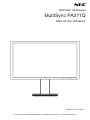 1
1
-
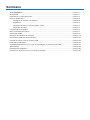 2
2
-
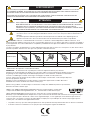 3
3
-
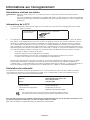 4
4
-
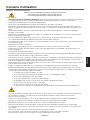 5
5
-
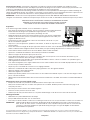 6
6
-
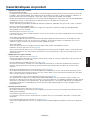 7
7
-
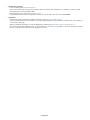 8
8
-
 9
9
-
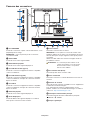 10
10
-
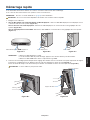 11
11
-
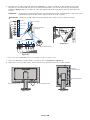 12
12
-
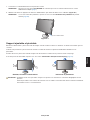 13
13
-
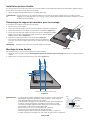 14
14
-
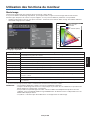 15
15
-
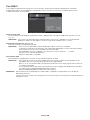 16
16
-
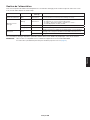 17
17
-
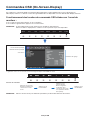 18
18
-
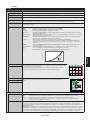 19
19
-
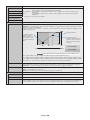 20
20
-
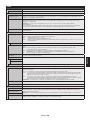 21
21
-
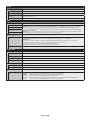 22
22
-
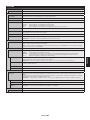 23
23
-
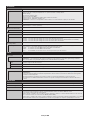 24
24
-
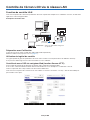 25
25
-
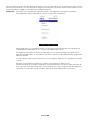 26
26
-
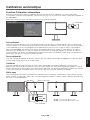 27
27
-
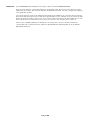 28
28
-
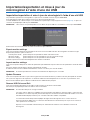 29
29
-
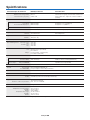 30
30
-
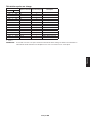 31
31
-
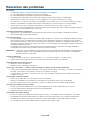 32
32
-
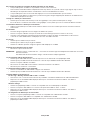 33
33
-
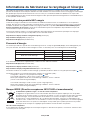 34
34
NEC MultiSync PA271Q Le manuel du propriétaire
- Catégorie
- Téléviseurs
- Taper
- Le manuel du propriétaire
Documents connexes
-
NEC MultiSync PA311D Le manuel du propriétaire
-
NEC MultiSync PA322UHD-2 Le manuel du propriétaire
-
NEC EA274WMi-BK-SV Manuel utilisateur
-
NEC EA294WMI-BK Manuel utilisateur
-
NEC MultiSync P243W Le manuel du propriétaire
-
NEC MultiSync® UN462VA Le manuel du propriétaire
-
NEC MD322C8-2 Le manuel du propriétaire
-
NEC MultiSync PA243W Le manuel du propriétaire
-
NEC MDC551C8 Le manuel du propriétaire
-
NEC MultiSync P212 Le manuel du propriétaire